在eclipse中安装Scala环境的步骤详解
1安装eclipse插件步骤,点击help,选择Eclipse Marketplace

2.输入Scala,点击go

3.选择搜索到的Scala IDE 4.7.x,点击install下载。
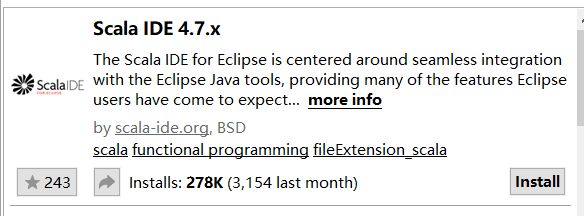
4.等待进度条加载完,选择全部,之后点击confirm,之后选择同意

5.等待下载完毕,重启即可

另外
1.导入scala项目后可能报错,会不识别,右键configure--选中Add Scala Nuture,错误就没了
2.运行scala项目时,会出现找不到类或无法加载主类,这是由于eclipse没有编译的原因
选中所在项目右键,点击Properties,点击Scala Complier,出现右边界面,下拉Scala Installation,选择带Fixed项,且适合自己eclipse的版本点击 Apply and Close关闭。若还是不能编译,选择其它版本尝试。
总结
以上所述是小编给大介绍的在eclipse中安装Scala环境的步骤详解,希望对大家有所帮助!
相关推荐
-
php下关于Cannot use a scalar value as an array的解决办法
今天在测试php程序的时候,出现了一个错误提示:Cannot use a scalar value as an array,这个错误提示前几天也出过,当时好像稍微调了一下就好了,也没深究,今天却又出现了. 不能再糊弄了,得找出原因和解决办法,于是我就去网上搜啊找啊,找了很久都没找到结果,不是网上搜不到这样的问题,而是很少有人做正面的准确的回答.最后这篇文章的一段文字让我一下子弄明白了怎么回事. -------------- 需要注意的是类型的转换: 如果一个变量名(如a)已经被定义为非数组类型,
-
ExecuteReader(),ExecuteNonQuery(),ExecuteScalar(),ExecuteXmlReader()之间的区别
ExecuteReader(),ExecuteNonQuery(),ExecuteScalar(),ExecuteXmlReader()之间的区别 主要有这么几种,cmd.ExecuteReader();cmd.ExecuteNonQuery();cmd.ExecuteScalar();cmd.ExecuteXmlReader();) 1,ExecuteReader();返回一个SqlDataReader对象或OleDbDataReader对象,这个看你的程序的需要去 做.可以通过这个
-
浅谈Scala的Class、Object和Apply()方法
Scala中如果一个Class和一个Object同名,则称Class是Object的伴生类.Scala没有Java的Static修饰符,Object下的成员和方法都是静态的,类似于Java里面加了Static修饰符的成员和方法.Class和Object都可以定义自己的Apply()方法,类名()调用Object下的Apply()方法,变量名()调用Class下的Apply()方法. class ApplyTest{ def apply() { println("This is a class,
-
Scala小程序详解及实例代码
Scala小程序详解 1. 交互式模式 在命令行窗口中,输入Scala命令: xiaosi@Qunar:~$ scala Welcome to Scala 2.11.8 (Java HotSpot(TM) 64-Bit Server VM, Java 1.8.0_91). Type in expressions for evaluation. Or try :help. scala> 第一个小程序: xiaosi@Qunar:~$ scala Welcome to Scala 2.11.8 (
-
Windows7下安装Scala 2.9.2教程
1. 下载Scala 2.9.2 由于最新的Scala 2.10稳定版还没完成,所以最好是下载最新的Scala稳定版:2.9.2版. 下载地址:http://www.scala-lang.org/downloads/distrib/files/scala-2.9.2.msi 下载msi版本的好处在于,环境变量自动配置,否则你需要手动设置两个环境变量. SCALA_HOME环境变量,指向Scala的安装目录. PATH环境变量,要包含 %SCALA_HOME%\bin的值. 2. 安装Scala
-
PHP警告Cannot use a scalar value as an array的解决方法
看到php的错误日志里有些这样的提示: [27-Aug-2011 22:26:12] PHP Warning: Cannot use a scalar value as an array in /www/hx/enjoy.php on line 14 [27-Aug-2011 22:26:18] PHP Warning: Cannot use a scalar value as an array in /www/hx/enjoy.php on line 14 检查源程序,大概是下面这样子: 复制
-
在eclipse中安装Scala环境的步骤详解
1安装eclipse插件步骤,点击help,选择Eclipse Marketplace 2.输入Scala,点击go 3.选择搜索到的Scala IDE 4.7.x,点击install下载. 4.等待进度条加载完,选择全部,之后点击confirm,之后选择同意 5.等待下载完毕,重启即可 另外 1.导入scala项目后可能报错,会不识别,右键configure--选中Add Scala Nuture,错误就没了 2.运行scala项目时,会出现找不到类或无法加载主类,这是由于eclipse没有编
-
Vue安装与环境配置步骤详解
目录 1.安装node.js 2.查看npm 3.安装npm的国内镜像—cnpm 4.安装webpack(一款开源的前端打包工具) 5.查看webpack是否安装成功 6.安装vue-cli脚手架构建工具 7.创建Vue项目 补充:vue-cli Failed to download repo vuejs-templates/webpack连接超时解决办法 总结 1.安装node.js 从node.js官网下载并安装node,安装过程很简单,一路“下一步”就可以了(傻瓜式安装).安装完成之后,打
-
在Ubuntu中安装Postgresql数据库的步骤详解
介绍 众所周知PostgreSQL 是自由的对象-关系型数据库服务器(数据库管理系统),在ubuntu下安装Postgresql是一件非常容易的事情,下面话不多说了,来跟着小编来一起看看详细的介绍吧. 安装方法如下: 1.安装Postgresql的服务器以及客户端: sudo apt-get install postgresql postgresql-client 2.通常情况下,安装完成以后Postgresql已经一定启动了,下面是一些常见的操作指令: # 查看状态 sudo /etc/ini
-
eclipse安装spring ide的步骤详解
Eclipse配置springIDE插件的方法步骤 一.spring ide下载技巧 查看eclipse的版本号.(如我的就是4.17.0)(查看版本号方法:help=>about idea) 找到官网:https://github.com/spring-projects/toolsuite-distribution/wiki/Spring-Tool-Suite-3 找到自己版本所对应的红色标记. 根据官网下载规则可得出一下结论,下载地址拼接的方法. http://download.spring
-
IntelliJ IDEA基于SpringBoot如何搭建SSM开发环境的步骤详解
之前给大家在博文中讲过如何通过eclipse快速搭建SSM开发环境,但相对而言还是有些麻烦的,今天玄武老师给大家介绍下如何使用IntelliJ IDEA基于SpringBoot来更快速地搭建SSM开发环境,相比于传统搭建方式,极少的配置文件和配置信息会让你彻底爱上它. 环境搭建步骤详解 第1步:创建Spring Initializr项目 在IntelliJ IDEA中新建项目,选择Spring Initializr,JDK版本选择自己安装的版本(首次使用可能显示没有,那么就点击New去按照步骤创
-
win10 + anaconda3 + python3.6 安装tensorflow + keras的步骤详解
初入深度学习,就遇到了困难,一直安装不了tensorflow和keras库!!!真是让人着急!!!在经过无数次尝试,看了无数篇博客之后,终于安装上了.下面是具体的安装步骤. 首先,创建一个新的环境,这个环境适合python3.5使用: conda create -n py35 python=3.5 anaconda 如果在创建过程中出现如下错误 RemoveError: 'setuptools' is a dependency of conda and cannot be removed fro
-
vscode C++开发环境配置步骤详解(教你如何用vscode编写写C++)
用了一段时间的cb,Devc++,但一直感觉cb的高亮太差,而Devc++使用体验差(尤其是代码补全功能),换过vs2017,但是由于其太大了,卡顿十分明显,所以最终选择了vscode这款轻量级编译器.由于自己在配置c++开发环境时遇到了不少问题,因此特地写了这篇博文,希望能够帮助后来者快速实现c++环境配置. 步骤一:下载vscode 直接进入vscode官网下载即可,要注意选择与自己系统符合的版本. 官网地址:https://code.visualstudio.com/?wt.mc_id=D
-
使用git迁移Laravel项目至新开发环境的步骤详解
对于如何创建一个Laravel项目,相信对新接触Laravel的朋友并不存在太多的问题,但是今天我们要来看一下如何将已有的Laravel项目迁移(复制)到新的开发环境. 我们需要用到的工具是git,如果你不知道git是什么,这里有一个传送门,看完之后再回来: http://github.com 简单说来,git就是Github开发的VCS(Version Control System),即版本控制系统.如果你使用过SVN,那么你应该很清楚版本控制是什么. 本文的示例环境是Ubuntu 16.04
-
Electron整合React使用搭建开发环境的步骤详解
简介 用于构建用户界面的 JavaScript 库 步骤 首先创建React npx create-react-app doc 进入到doc项目 cd doc 安装electron npm install electron --save-dev 安装依赖 判断是否为生产环境 cnpm install electron-is-dev --save-dev 在项目根目录创建main.js const { app ,BrowserWindow } = require('electron') const
-
Gitee的下载安装配置及使用步骤详解
一.Gitee管理项目步骤总结: [1. 提交(托管)项目] ① 先测试是否连接成功:File - Setting - Version Control(Gitee) - Test判断是否连接成功: ② 提交(托管)项目:VCS - Import into Version Control - Share Project on Gitee(内容不变) - Share - (内容不变)OK [2. 拉取项目] ① 先测试是否连接成功: ② 拉取项目:VCS - Checkout fromVersion
随机推荐
- 详解VMware12使用三台虚拟机Ubuntu16.04系统搭建hadoop-2.7.1+hbase-1.2.4(完全分布式)
- jQuery Validator验证Ajax提交表单的方法和Ajax传参的方法
- Vue方法与事件处理器详解
- java连接mysql数据库及测试是否连接成功的方法
- Python合并两个字典的常用方法与效率比较
- XML、HTML、CSS与JS的区别整理
- destoon实现调用当前栏目分类及子分类和三级分类的方法
- 人大复印资料处理程序_输入篇
- 我常用的几个类
- 关于g++和gcc的相同点和区别详解
- c#泛型序列化对象为字节数组的示例
- C语言编写多功能日历
- PHP中查询SQL Server或Sybase时TEXT字段被截断的解决方法
- 鼠标滚轴控制文本框值的JS代码
- 如何高效使用Python字典的方法详解
- 重置默认样式 css reset第1/2页
- PowerShell 获取系统信息的函数
- 详解Mac自带apache配置
- centos系统搭建本地yum服务器的方法
- Spring依赖注入的三种方式小结

